Utilizzare Raccolte per creare sessioni di allenamento e meditazione personalizzate
In Apple Fitness+, puoi creare le Raccolte, ossia una serie di allenamenti o sessioni di meditazione vengono riprodotti in sequenza. Le sequenze ti consentono di creare sessioni di allenamento più lunghe che includono le tue attività preferite. Ad esempio, puoi creare una sequenza con vari allenamenti, seguiti da un defaticamento consapevole o da una meditazione.
Nota: gli allenamenti e le meditazioni audio non sono disponibili in Raccolte.
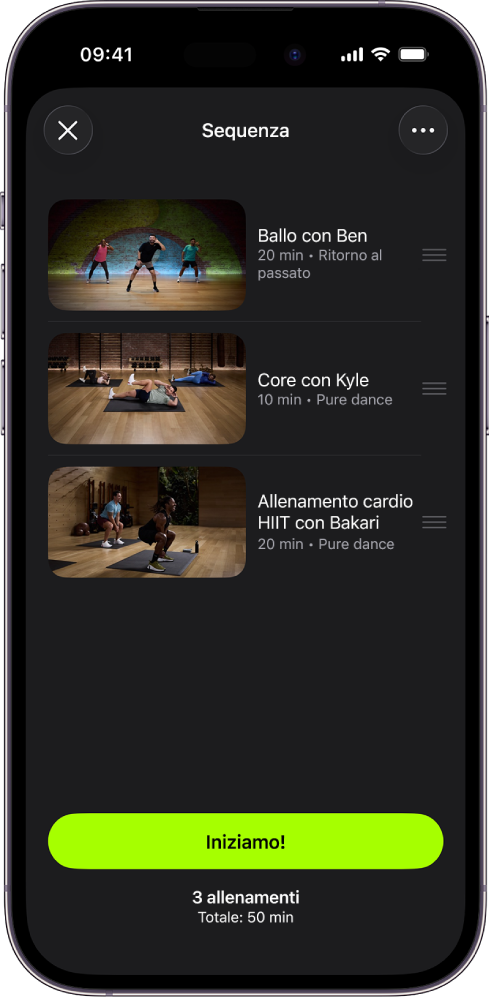
Aggiungere un’attività a una raccolta
Vai nell’app Fitness
 su iPhone o iPad, quindi su iPhone tocca Fitness+.
su iPhone o iPad, quindi su iPhone tocca Fitness+.Tocca un’attività, quindi tocca
 in alto a destra.
in alto a destra.Tocca “Aggiungi alla raccolta”.
Suggerimento: puoi anche toccare e tenere premuta un’attività, quindi toccare “Aggiungi alla raccolta”.
Se vuoi visualizzare la sequenza mentre sfogli un’attività, tocca ![]() , quindi tocca “Visualizza sequenza attuale”.
, quindi tocca “Visualizza sequenza attuale”.
Avviare la riproduzione di una raccolta
Vai nell’app Fitness
 su iPhone o iPad, quindi su iPhone tocca Fitness+.
su iPhone o iPad, quindi su iPhone tocca Fitness+.Tocca
 , quindi tocca “Iniziamo!”.
, quindi tocca “Iniziamo!”.
Dopo aver completato un’attività nella sequenza, tocca “Iniziamo!” per avviare quella successiva o tocca Fine per tornare ad Apple Fitness+.
Modificare una raccolta
Quando avrai aggiunto tutte le attività alla sequenza, potrai apportare modifiche in qualsiasi momento, prima di salvarla nella libreria.
Vai nell’app Fitness
 su iPhone o iPad, quindi su iPhone tocca Fitness+.
su iPhone o iPad, quindi su iPhone tocca Fitness+.Tocca
 , quindi esegui una delle seguenti operazioni:
, quindi esegui una delle seguenti operazioni:Eliminare un’attività dalla sequenza: scorri verso sinistra su un’attività, quindi tocca Elimina.
Modificare l’ordine delle attività nella sequenza: trascina
 accanto a qualsiasi attività verso l’alto o verso il basso.
accanto a qualsiasi attività verso l’alto o verso il basso.Aggiungere la sequenza alla libreria: tocca
 , quindi tocca “Aggiungi sequenza alla libreria”.
, quindi tocca “Aggiungi sequenza alla libreria”.Cancellare la sequenza: tocca
 , quindi tocca “Cancella sequenza”.
, quindi tocca “Cancella sequenza”.